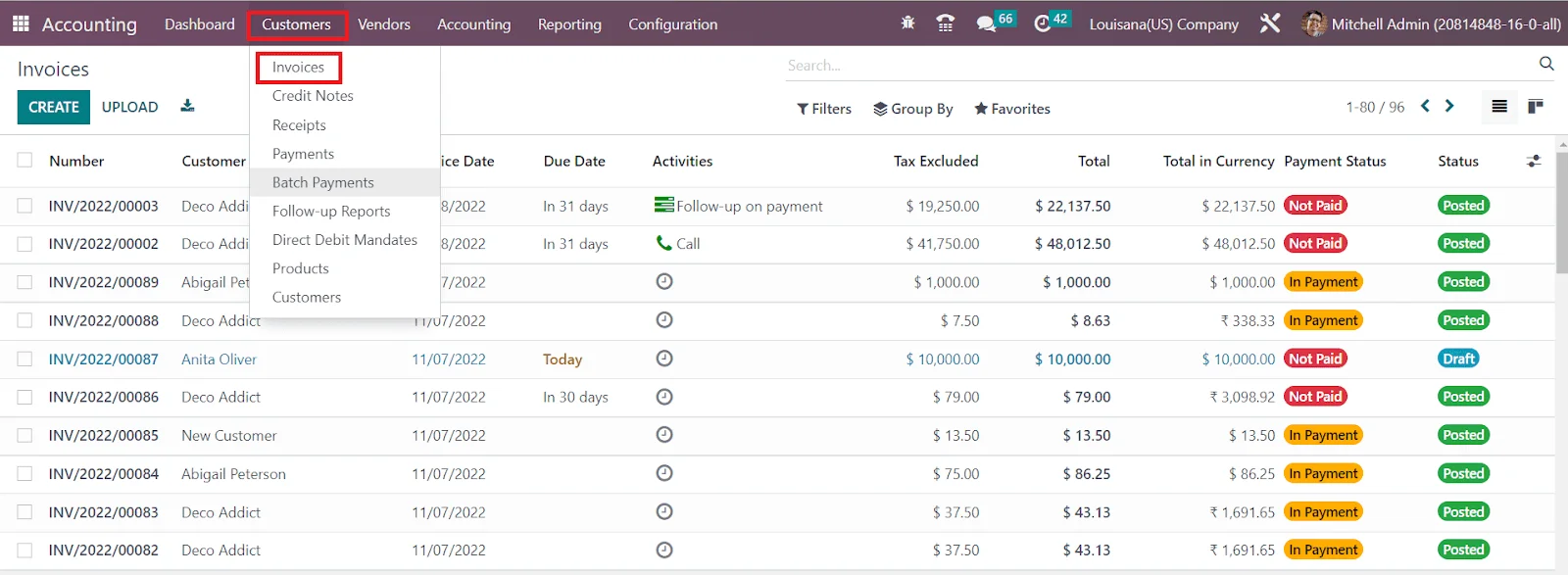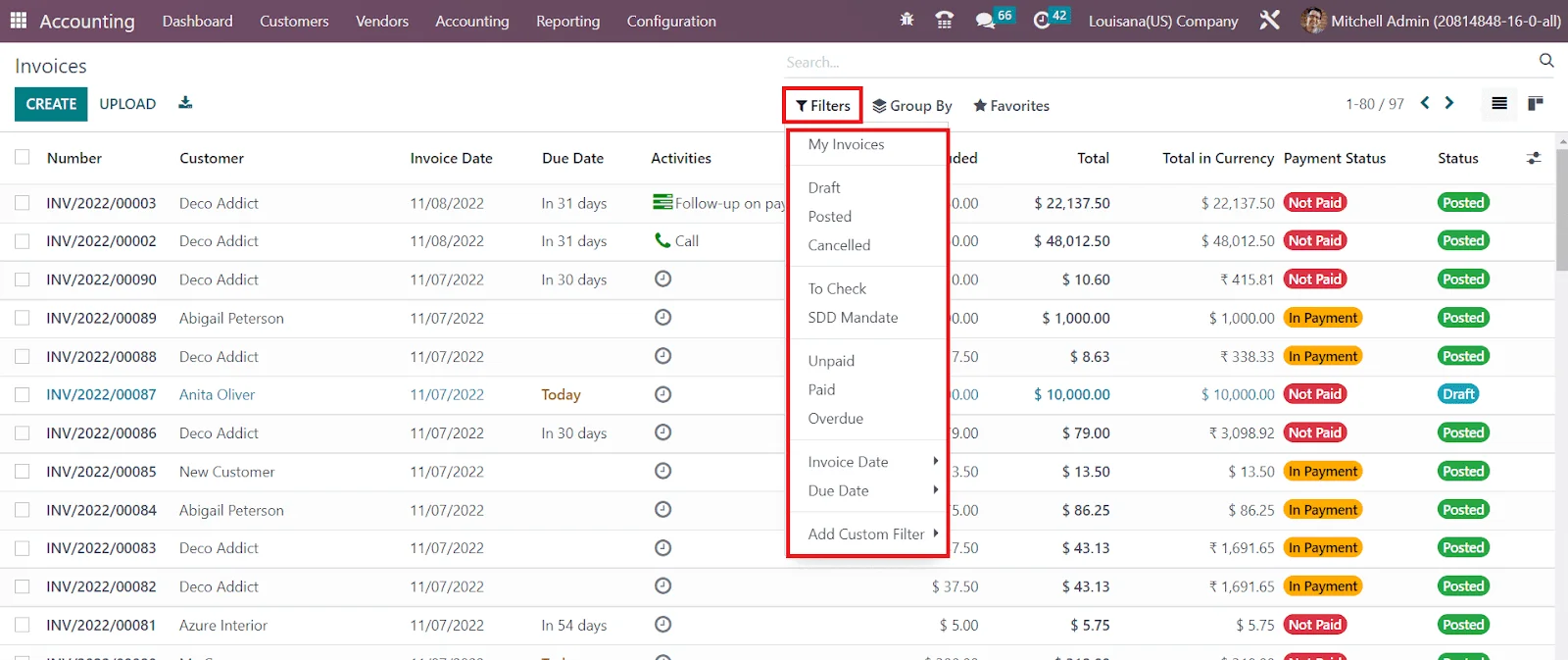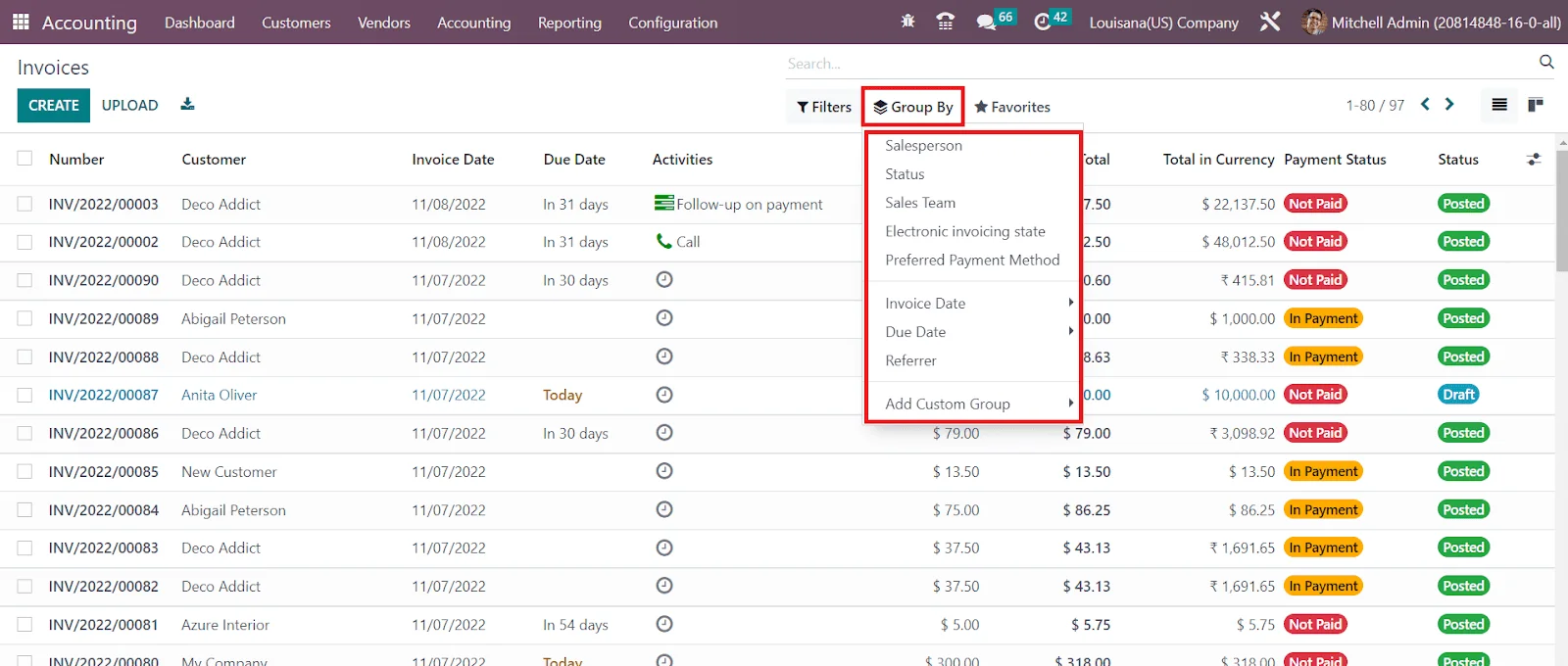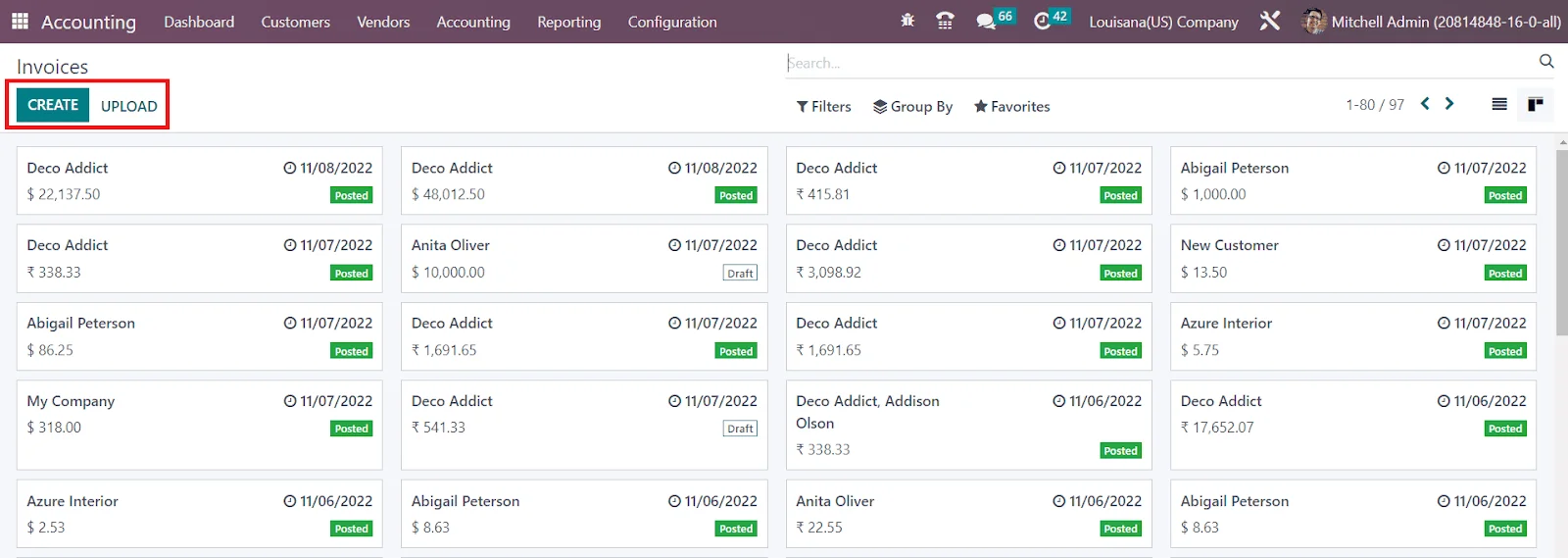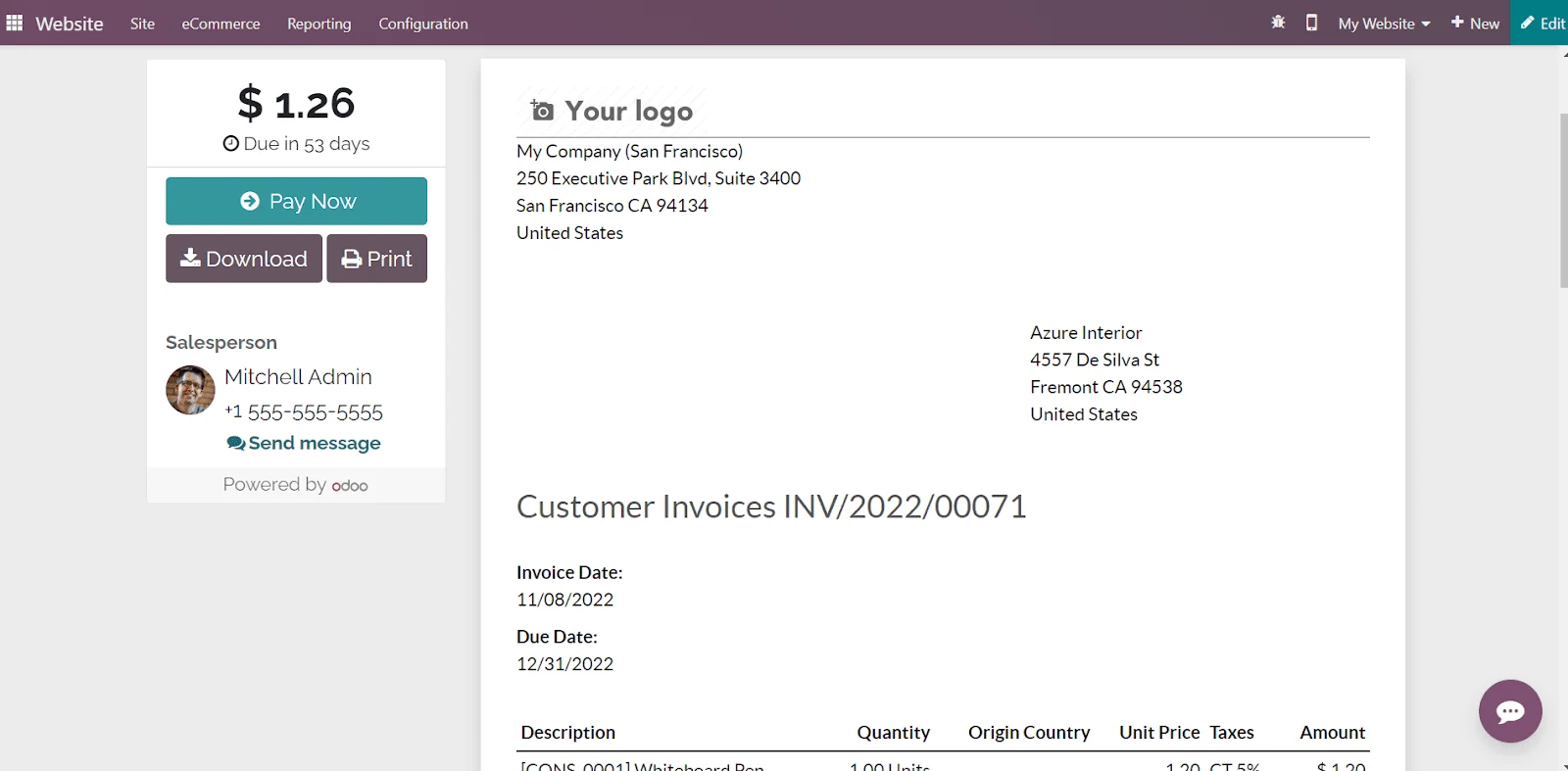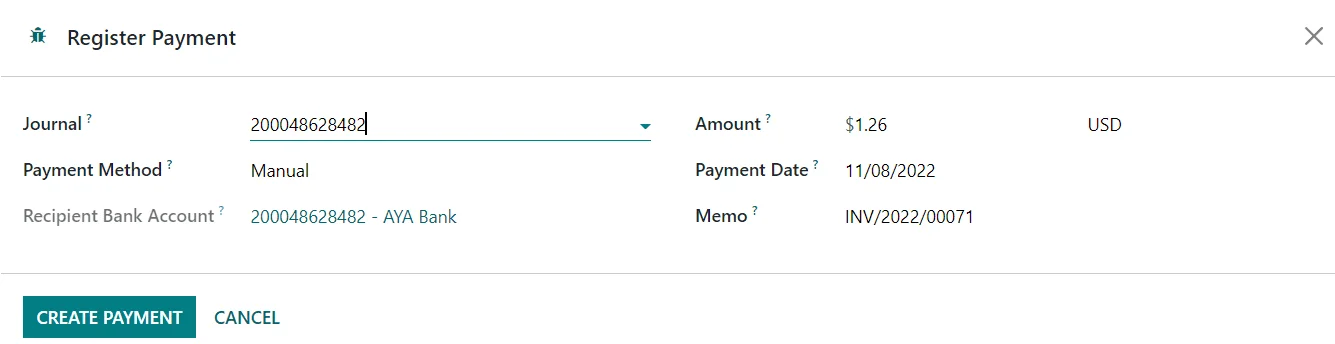Có một số phương pháp có sẵn trong Bisfast tự động hóa việc tạo hóa đơn của khách hàng tùy thuộc vào thao tác bạn thực hiện và mô-đun bạn sử dụng. Trong khi thảo luận về mô-đun Bán hàng, chúng tôi đã đề cập đến việc quản lý hóa đơn. Khi bạn xác nhận đơn đặt hàng, bạn sẽ nhận được một hóa đơn khách hàng nháp trong Bisfast. Bạn chỉ cần xác thực các hóa đơn nháp và gửi chúng cho các khách hàng tương ứng. Tất cả các hóa đơn tự động như vậy sẽ được ghi lại và quản lý trong nền tảng Hóa đơn có sẵn trong menu Khách hàng của mô-đun Kế toán. Nền tảng này cũng sẽ cho phép bạn tạo hóa đơn theo cách thủ công.
Xem danh sách hoá đơn
Mở rộng chế độ xem các trường dữ liệu
Danh sách hóa đơn được ghi trong phân hệ Kế toán được hiển thị bên dưới. Chế độ xem danh sách cung cấp thông tin chi tiết về Số lượng, Khách hàng, Ngày lập hóa đơn, Ngày đến hạn, Hoạt động, Loại trừ thuế, Tổng số, Tổng số tiền tệ, Trạng thái thanh toán và Trạng thái. Có thể mở rộng chế độ xem danh sách bằng cách thêm các chi tiết bổ sung liên quan đến hóa đơn của khách hàng. Điều này có thể được thực hiện bằng cách sử dụng biểu tượng nhỏ bên cạnh trường Trạng thái như được đánh dấu trong hình bên dưới.
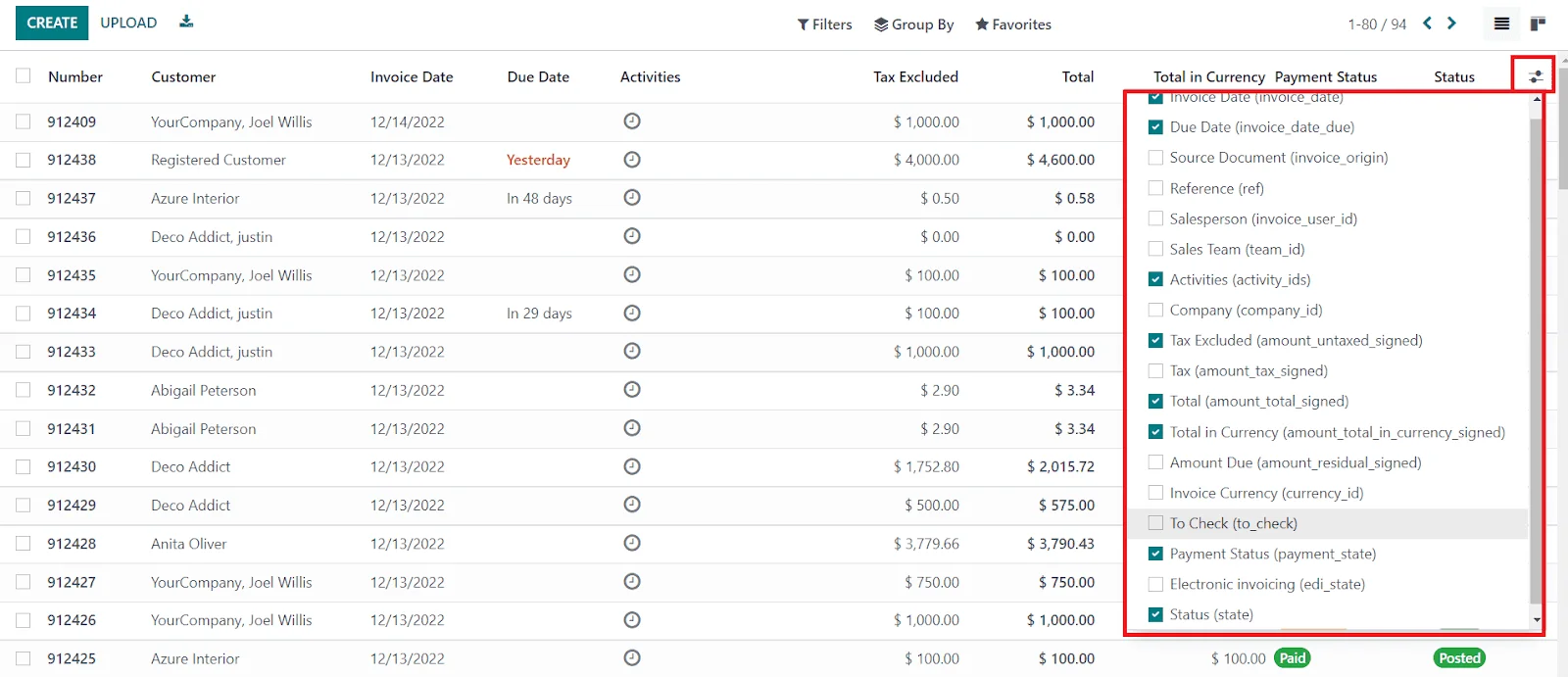
Từ trình đơn này, bạn có thể bật hoặc tắt các trường bắt buộc đối với chế độ xem danh sách của hóa đơn khách hàng. Nó bao gồm Ngày lập hóa đơn, Ngày đến hạn, Tài liệu nguồn, Tham chiếu, Nhân viên bán hàng, Nhóm bán hàng, Hoạt động, Công ty, Loại trừ thuế, Thuế, Tổng cộng, Tổng số tiền bằng tiền, Số tiền đến hạn, Đơn vị tiền tệ của hóa đơn, Để kiểm tra, Trạng thái thanh toán, Hóa đơn điện tử và Trạng thái.
Sử dụng bộ lọc
Sử dụng Bộ lọc mặc định, bạn có thể lọc hóa đơn dựa trên Hóa đơn của tôi, Bản nháp, Đã đăng, Đã hủy, Để kiểm tra, Chưa thanh toán, Đã thanh toán, Quá hạn, Ngày lập hóa đơn và Ngày đến hạn. Bạn được phép tạo bộ lọc tùy chỉnh cho hóa đơn bằng cách sử dụng nút Thêm bộ lọc tùy chỉnh .
Sử dụng nhóm theo
Trong tùy chọn Nhóm theo, bạn có thể nhóm các hóa đơn có sẵn theo Nhân viên bán hàng, Trạng thái, Nhóm bán hàng, Trạng thái lập hóa đơn điện tử, Phương thức thanh toán ưa thích, Ngày lập hóa đơn, Ngày đến hạn và Người giới thiệu. Nút Thêm nhóm tùy chỉnh giúp bạn tạo các tùy chọn nhóm tùy chỉnh.
Tạo hoá đơn
Ảnh chụp màn hình ở trên hiển thị chế độ xem Kanban của nền tảng Hóa đơn. Bạn có thể sử dụng nút Tải lên để tải hóa đơn lên cơ sở dữ liệu. Để tạo hóa đơn theo cách thủ công, bạn có thể nhấp vào nút Tạo sẽ chuyển bạn đến cửa sổ tạo hóa đơn như hình bên dưới.
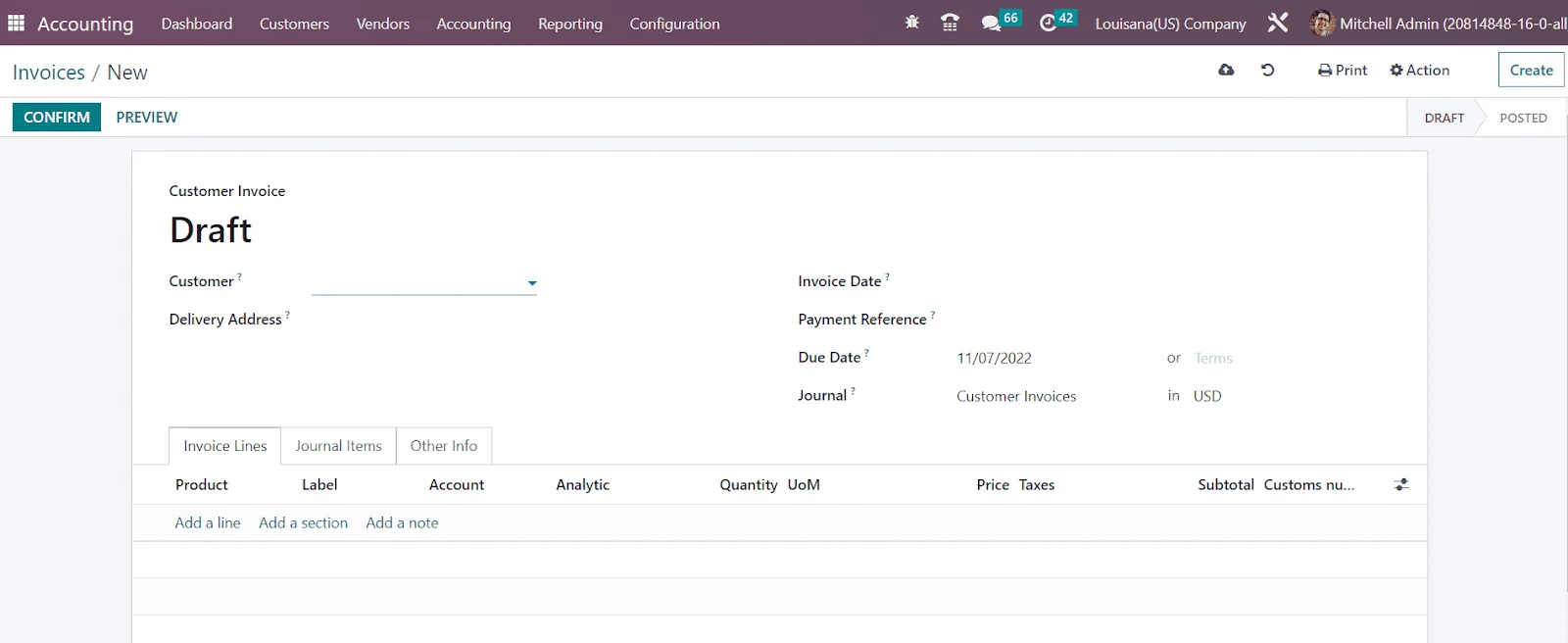
Ở đây, chúng ta sẽ tạo một hóa đơn nháp. Bạn có thể đề cập đến id khách hàng trong trường Khách hàng và địa chỉ giao hàng hiện tại của họ trong trường Địa chỉ giao hàng . Đặt Ngày lập hóa đơn và đề cập đến Tham chiếu thanh toán để đặt trên các mục nhật ký trong các trường tương ứng. Khi bạn đề cập đến id khách hàng trong trường tương ứng, Thời hạn thanh toán tương ứng sẽ tự động xuất hiện trên hóa đơn dựa trên cấu hình. Nếu không, bạn có thể đặt Ngày đến hạn cho hóa đơn trong đó hóa đơn sẽ được khách hàng thanh toán. Chỉ định một Nhật ký phù hợp cho hóa đơn.
Màn hình hóa đơn hiển thị ba tab bổ sung như Dòng hóa đơn, Mục nhật ký và Thông tin khác để hoàn thành. Trong tab Dòng hóa đơn , bạn có thể đề cập đến từng danh sách sản phẩm bằng cách sử dụng nút Thêm dòng . Nó bao gồm các chi tiết về Sản phẩm, Nhãn, Tài khoản, Phân tích, Số lượng, UoM, Giá, Thuế và Tổng phụ. Nếu hóa đơn được tạo từ đơn đặt hàng, Dòng hóa đơn sẽ hiển thị các sản phẩm được mô tả trong Dòng đặt hàng của đơn đặt hàng.
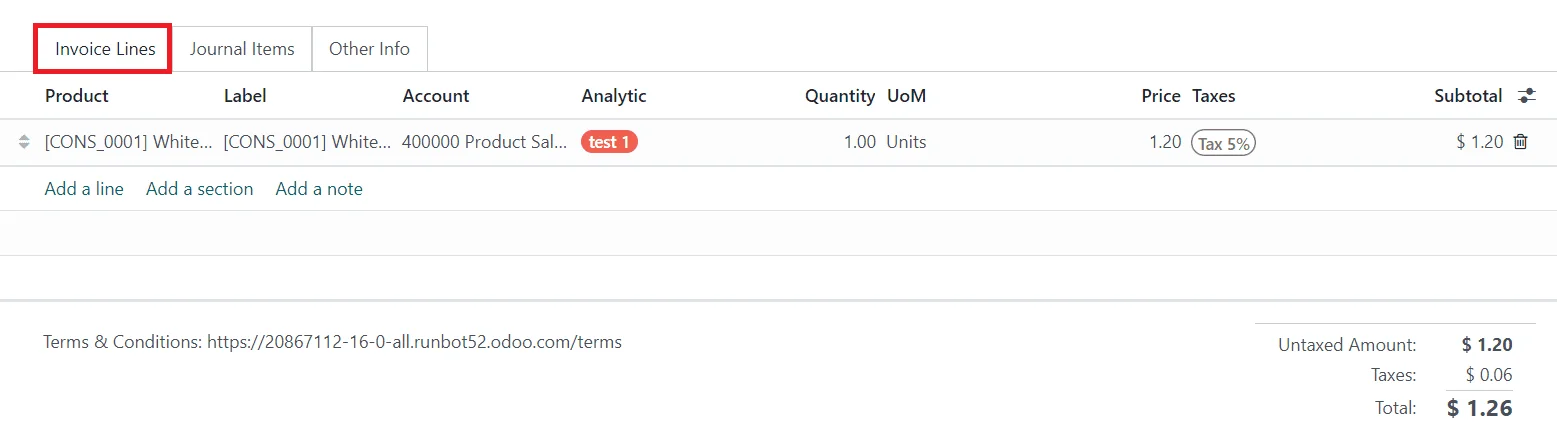
Sử dụng các nút Thêm phần và Thêm ghi chú để thêm phần và ghi chú vào hóa đơn tương ứng. Sau khi thêm sản phẩm, bạn có thể quan sát Số tiền chưa tính thuế, Thuế và Tổng của hóa đơn trong Dòng hóa đơn.
Dựa trên các sản phẩm bạn đã thêm vào dòng hóa đơn, các mục tạp chí tương ứng có thể được nhìn thấy trong tab Mục nhật ký với các chi tiết về Tài khoản, Nhãn, Nguồn gốc, Tham chiếu, Phân tích, Ghi nợ, Tín dụng và Lưới thuế.
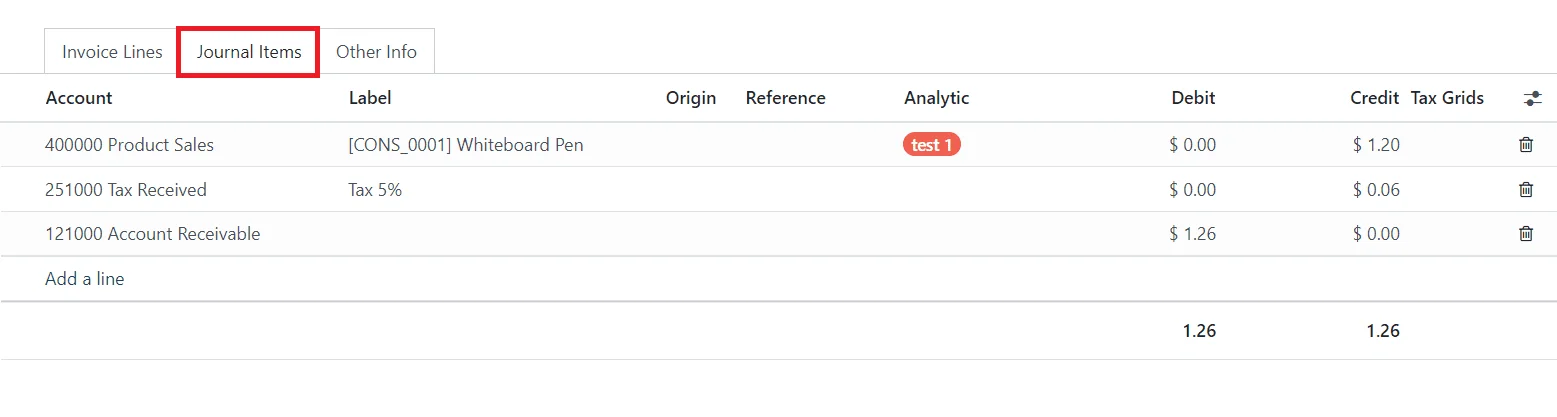
Nếu bạn muốn xóa bất kỳ mục nhật ký nào trong số này, bạn có thể sử dụng biểu tượng xóa và thêm mục mới bằng nút Thêm dòng .
Tab Thông tin khác được sử dụng để đề cập đến chi tiết Hóa đơn, Kế toán và Tiếp thị của hóa đơn. Trong trường Hóa đơn, bạn có thể thêm Tham chiếu khách hàng. Hóa đơn này có thể được chỉ định cho một Nhân viên bán hàng và Nhóm bán hàng cụ thể bằng cách đề cập đến id của họ trong các khoảng trống nhất định. Số tài khoản ngân hàng mà hóa đơn sẽ được thanh toán có thể được xác định trong trường Ngân hàng người nhận . Nếu bạn có bất kỳ người giới thiệu nào cho lần bán hàng này, bạn có thể đề cập đến id của họ trong trường Người giới thiệu .
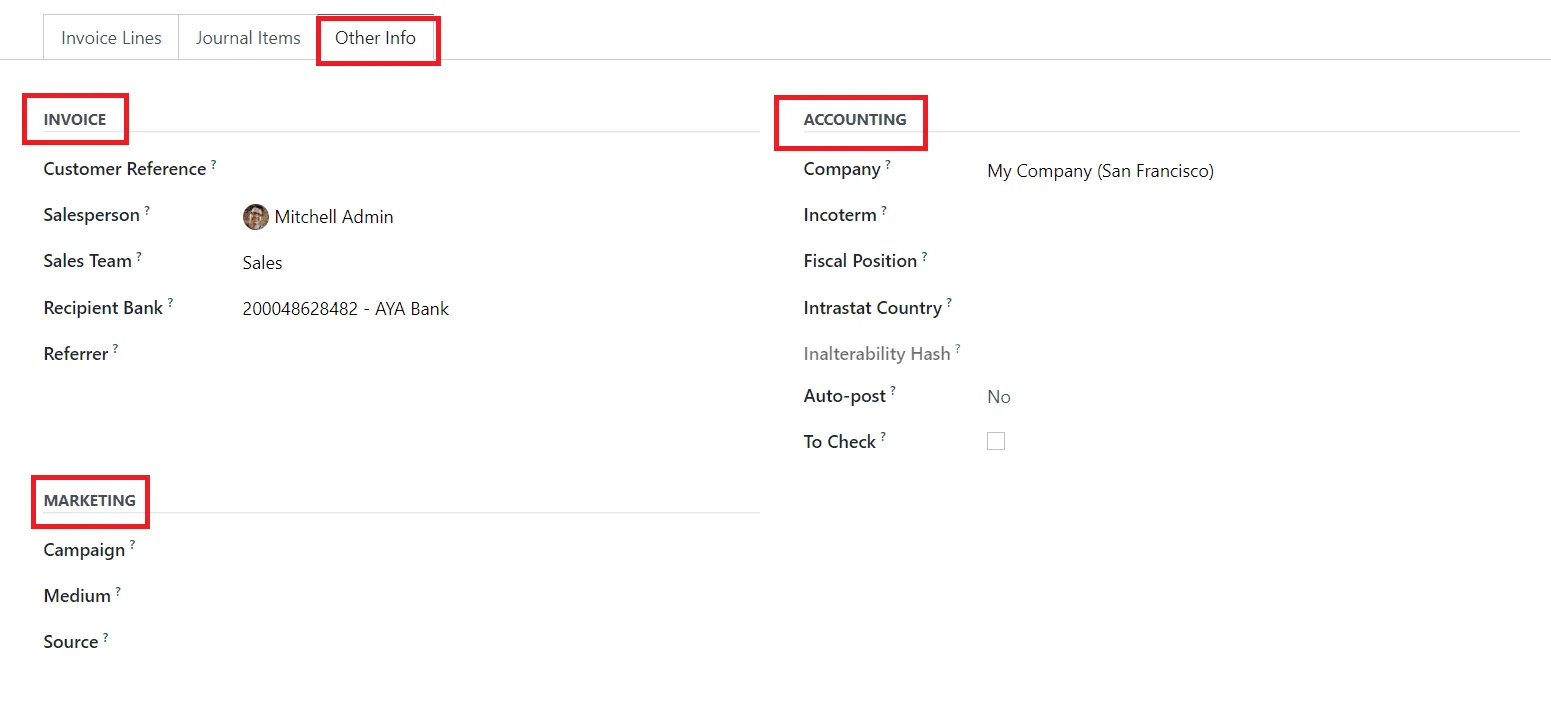
Sử dụng trường Tiếp thị để chỉ định Chiến dịch, Phương tiện và Nguồn của hóa đơn này. ID công ty của bạn có thể được đề cập trong trường Công ty có sẵn trong phần Kế toán. Chỉ định Incoterms được sử dụng cho các giao dịch quốc tế, Vị trí tài chính để điều chỉnh thuế và tài khoản cho khách hàng cụ thể hoặc đơn đặt hàng/hóa đơn bán hàng, Quốc gia Intrastat (Quốc gia đến) và Hàm băm không thể thay đổi trong các trường tương ứng. Bạn có thể đăng mục này tự động bằng cách chọn khoảng thời gian từ trường Đăng tự động . Di chuyển định kỳ này sẽ được đăng lên đến một ngày cụ thể và bạn có thể đặt ngày đó trong Đăng tự động cho đến khicánh đồng. Nếu bạn muốn thực hiện thủ công, bạn có thể chọn tùy chọn Không từ trường Đăng tự động.
Nếu bạn không chắc chắn về các chi tiết được đề cập trong hóa đơn tại thời điểm tạo, bạn có thể kích hoạt trường Để kiểm tra . Bật trường này cho biết rằng nước đi cần được kiểm tra lại.
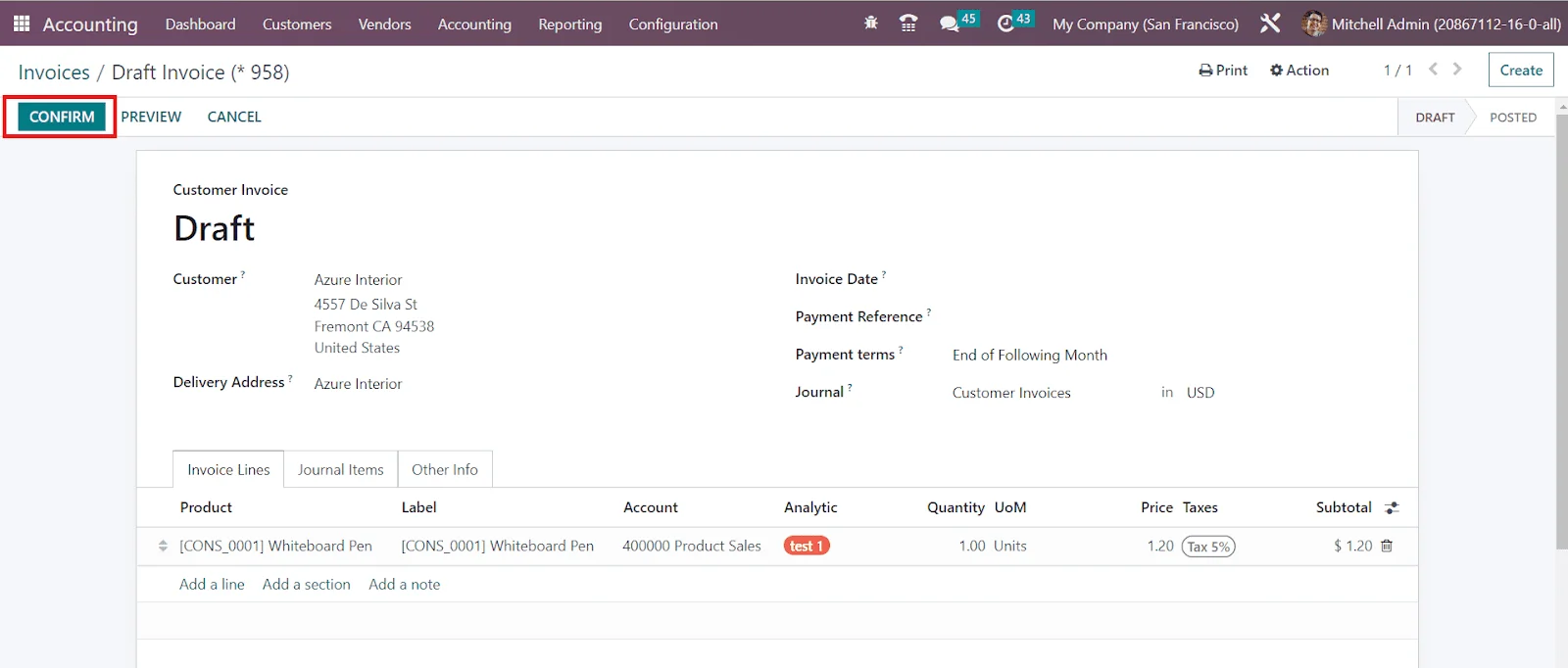
Xác nhận hoá đơn
Bây giờ, hóa đơn nháp đã sẵn sàng. Để xác nhận hóa đơn này, hãy nhấp vào nút Xác nhận , thao tác này sẽ thay đổi trạng thái của hóa đơn từ Dự thảo sang Đã vảo sổ.
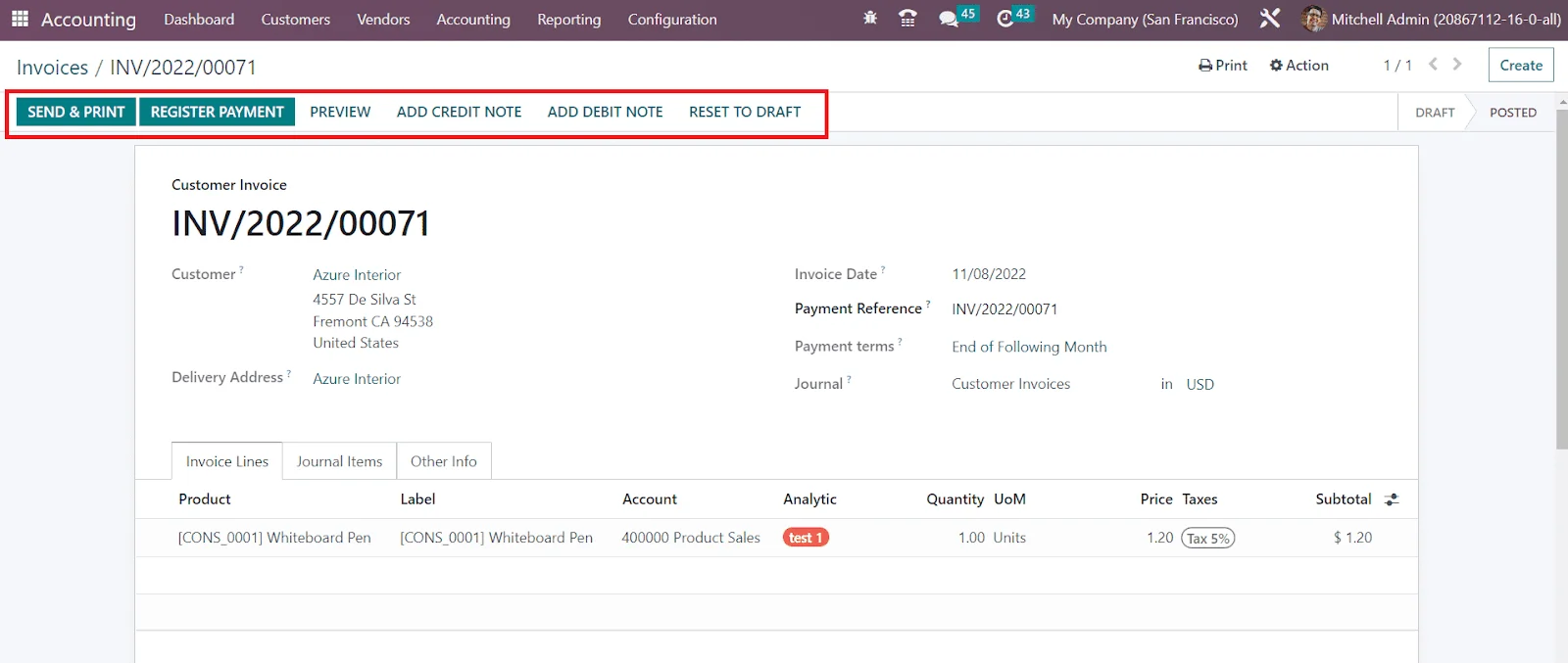
Ảnh chụp màn hình hiển thị một ví dụ về hóa đơn đã được xác nhận. Bạn có thể đặt lại hóa đơn đã xác nhận thành bản nháp bằng cách sử dụng nút Đặt lại thành bản nháp . Nếu bạn muốn khách hàng xem trước hóa đơn, hãy sử dụng nút Xem trước .
Xem hoá đơn theo cách khách hàng xem
Đây là bản xem trước của khách hàng đối với hóa đơn từ cổng thông tin khách hàng, nơi khách hàng có thể kiểm tra hóa đơn và thanh toán số tiền bằng phương thức thanh toán phù hợp. Khách hàng sẽ có các tùy chọn để Tải xuống, In hóa đơn và gửi tin nhắn cho nhân viên bán hàng tương ứng.
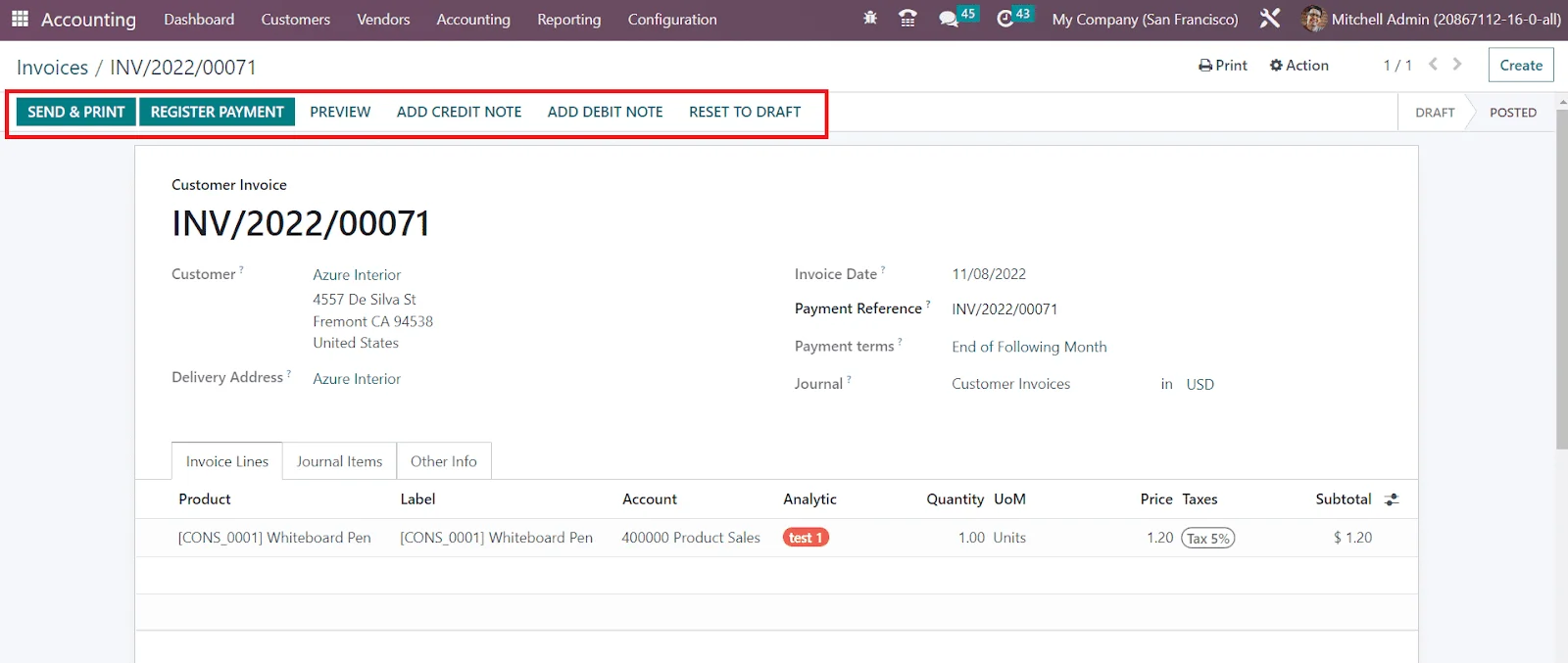
Gửi hoá đơn cho khách hàng
Sử dụng nút Gửi & In , bạn có thể gửi hóa đơn cho khách hàng qua thư. Một thư tự động sẽ được tạo ra như hình bên dưới, nơi bạn có thể thêm danh sách người nhận và thay đổi chủ đề theo yêu cầu của mình.
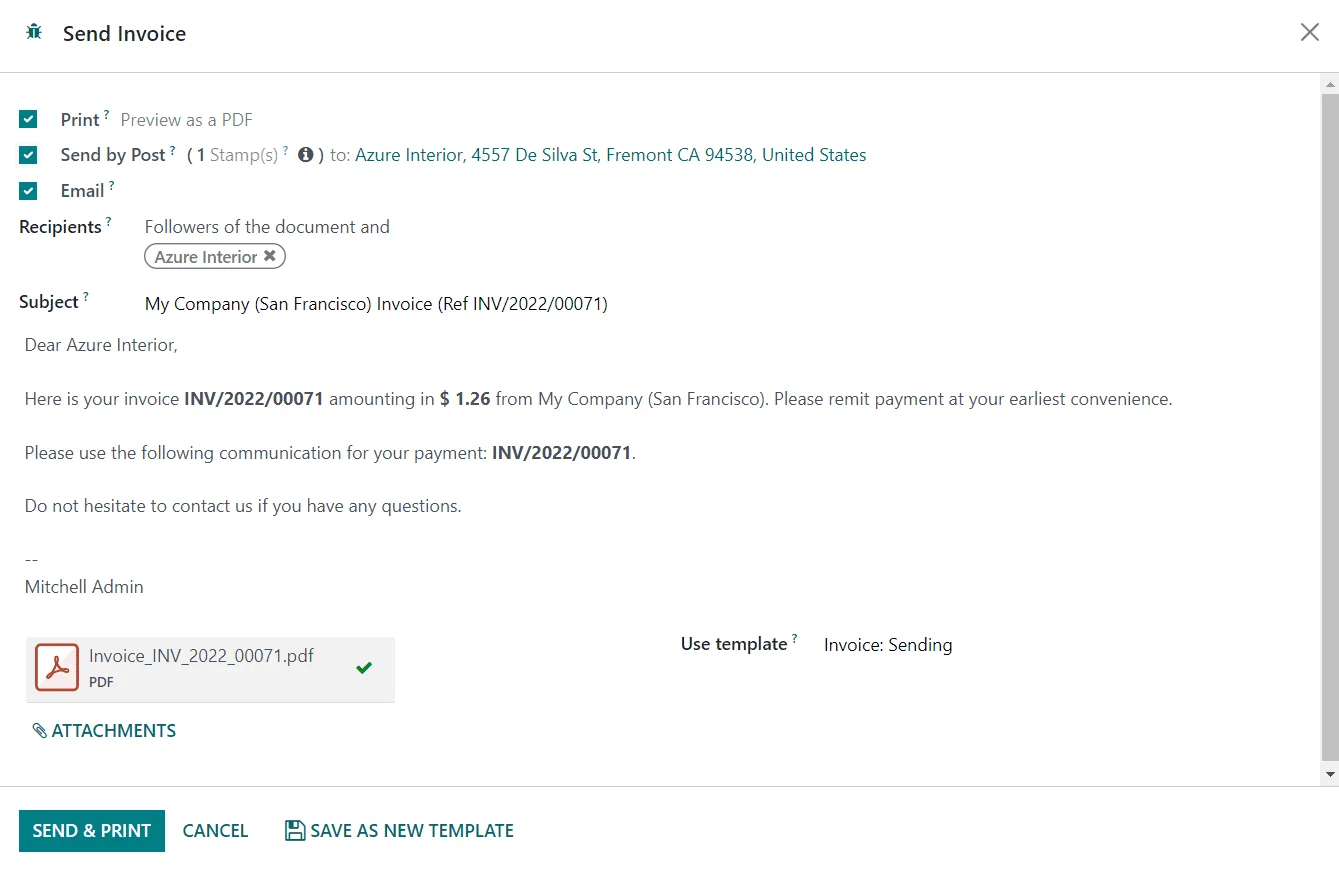
Hóa đơn sẽ được thêm vào thư dưới dạng tệp đính kèm và bạn có thể nhấp vào nút Gửi . Sau khi khách hàng nhận được thư này, họ có thể kiểm tra thông tin chi tiết và thanh toán hóa đơn. Sau khi hoàn tất các thủ tục thanh toán, bạn có thể ghi lại khoản thanh toán của mình bằng nút Đăng ký thanh toán . Bisfast tạo một cửa sổ bật lên để xác nhận chi tiết đăng ký thanh toán.
Ghi nhận thanh toán
Cửa sổ sẽ hiển thị Nhật ký, Phương thức thanh toán, Tài khoản ngân hàng người nhận, Số tiền, Ngày thanh toán và Bản ghi nhớ như trong hình trên. Bạn có thể thay đổi các chi tiết có sẵn nếu cần. Bây giờ, hãy nhấp vào nút Tạo thanh toán . Việc đăng ký thanh toán có thể được hoàn thành ở bước này. Sau khi khách hàng thanh toán hóa đơn, trạng thái của hóa đơn có thể được quan sát là Đã thanh toán.
Ghi nhận Công nợ âm
Trong trường hợp có bất kỳ sai sót nào trong hóa đơn, giao sai sản phẩm, hàng hóa bị hư hỏng hoặc từ chối dịch vụ, bạn có thể gửi giấy báo có cho khách hàng của mình. Điều này có thể được thực hiện bằng cách sử dụng nút Thêm Công nợ âm .
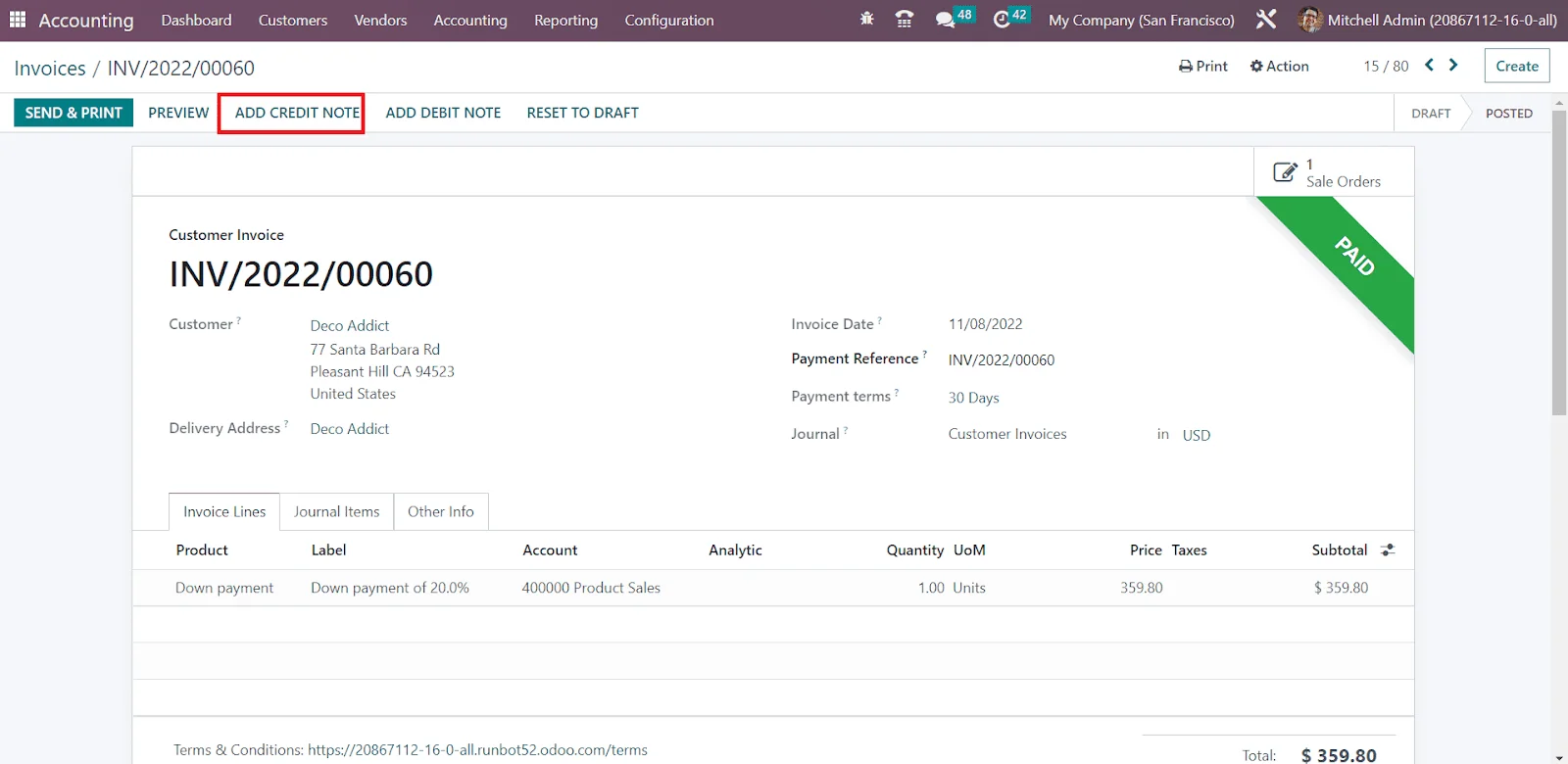
Ngay khi bạn nhấp vào nút này, một trình hướng dẫn mới sẽ xuất hiện để xác định Công nợ âm
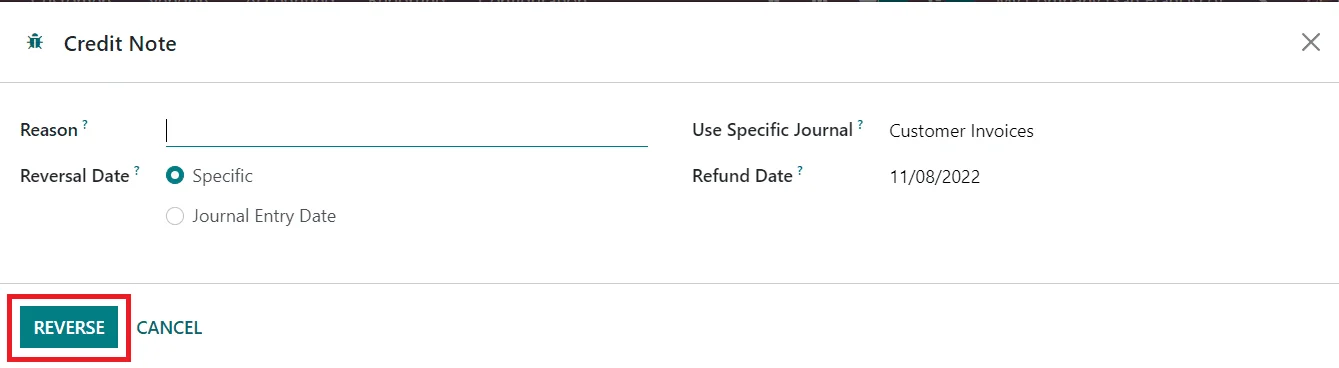
Bạn có thể đề cập đến lý do để tạo ghi chú tín dụng này trong trường Lý do . Ngày đảo ngược có thể được đặt là Ngày cụ thể hoặc Ngày nhập nhật ký. Mục nhật ký được sử dụng để ghi lại ghi chú tín dụng có thể được chỉ định trong trường Sử dụng nhật ký cụ thể . Ngày Hoàn tiền sẽ hiển thị trên màn hình và bạn có thể nhấp vào nút Đảo ngược để đảo ngược khoản thanh toán.
Bisfast dẫn bạn đến một cửa sổ mới nơi bạn có thể quan sát bản thảo Công nợ âm của khách hàng.
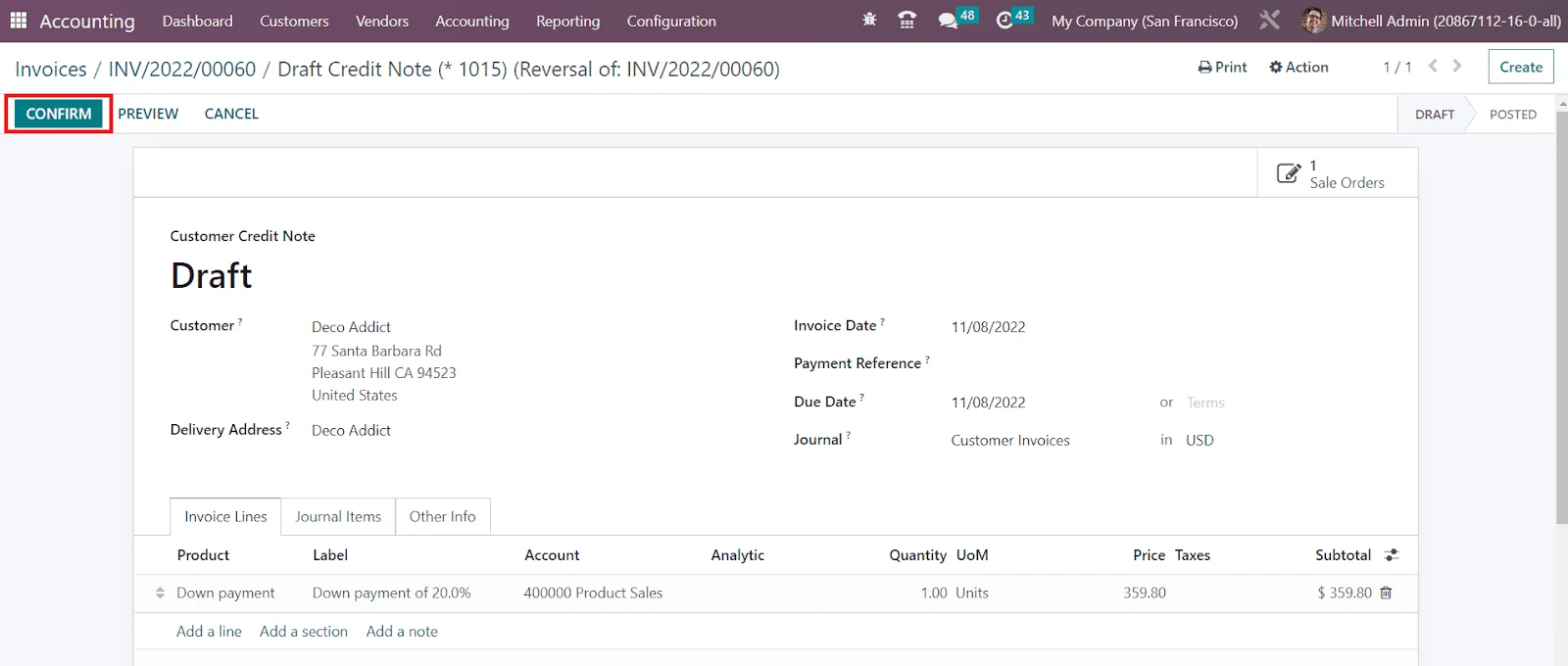
Bạn có thể nhấp vào nút Xác nhận để xác nhận Công nợ âm của khách hàng. Sau đó, khoản thanh toán có thể được ghi lại bằng nút Đăng ký thanh toán.
Trong Bisfast, Công nợ âm được sử dụng để tạo hóa đơn hoặc hóa đơn. Bằng cách tạo Công nợ âm, Bisfast sẽ tự động đảo ngược hóa đơn và hóa đơn tương ứng.
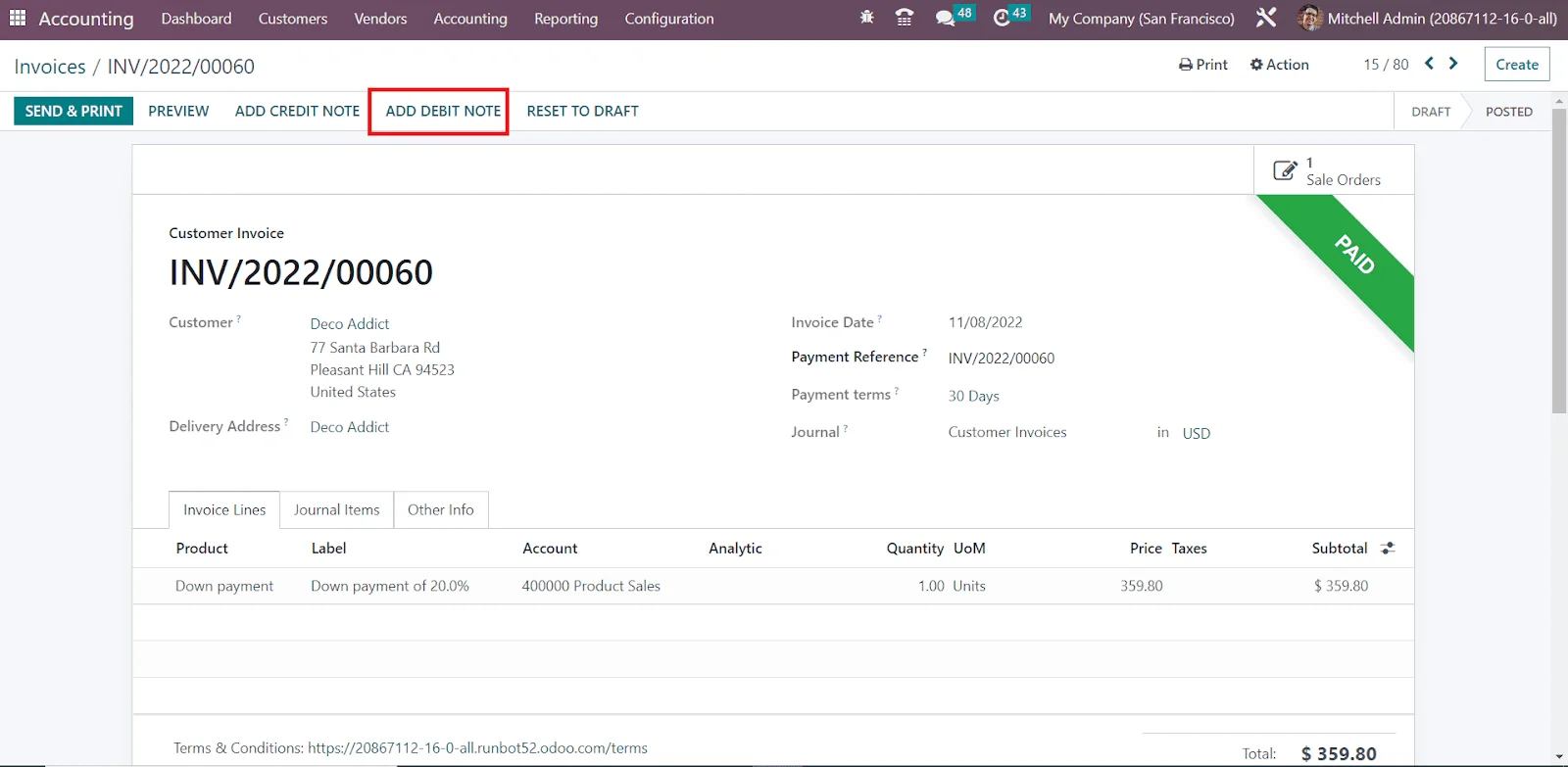
Để tạo Công nợ âm, bạn có thể nhấp vào nút Thêm Công nợ âm
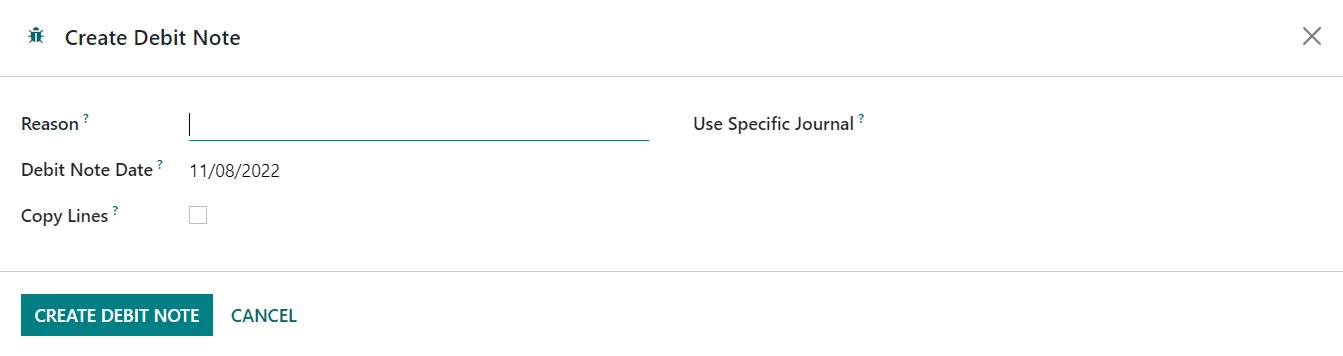
Trong trình hướng dẫn mới, hãy xác định Lý do, Ngày Ghi Nợ, Sao chép Dòng và Sử dụng Nhật ký Cụ thể để thêm ghi chú ghi nợ. Nhấp vào nút Tạo Ghi nợ . Bạn có thể quan sát các giấy báo nợ được tạo trên hóa đơn bằng nút bấm thông minh có sẵn trên cửa sổ.
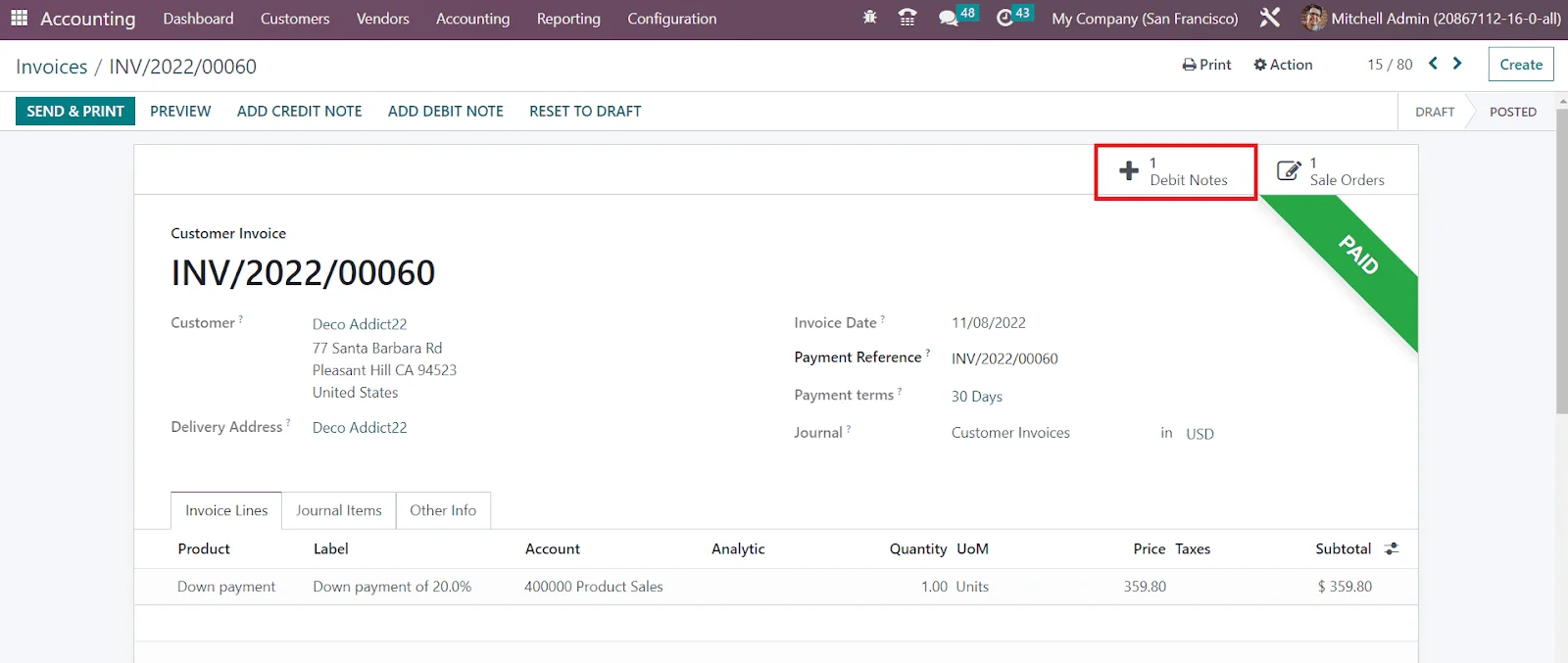
Đây là cách Bisfast quản lý Hóa đơn của khách hàng trong mô-đun Kế toán. Tiếp theo, hãy chuyển sang nền tảng Ghi chú tín dụng có sẵn trong mô-đun.

To install this Web App in your iPhone/iPad press
![]() and then Add to Home Screen.
and then Add to Home Screen.